标签:
随着 Android Studio 的越来越完善与流行,无论从功能性,还是性能上,它正在成为广大 Android 开发者的首选。但是因为总所周知墙的原因,我们在 Android Studio 内更新时,会无法更新:
这时,要么去官网下载最新的 Android Studio 安装包——但你如果连更新也无法检测的话,按说也访问不到 Android 开发者官网。悲剧 ^-^!!但我们还有另一种“曲线救国”的方法来更新,就是获取更新离线包,然后手动安装。
2、在线更新包的选取
更新包可以有多种途径,一是通过搜索下载其他同学备份到网络上的更新包,另一种可以通过 Google 发布的 Android Studio Path 列表中找到版本信息。第一种方式简单,下面介绍一下第二种方式。
2.1、获取最新的版本信息
历史版本以及最新的版本信息可以在 https://dl.google.com/android/studio/patches/updates.xml 上找到,比如我现在打开链接,访问到的内容如下:
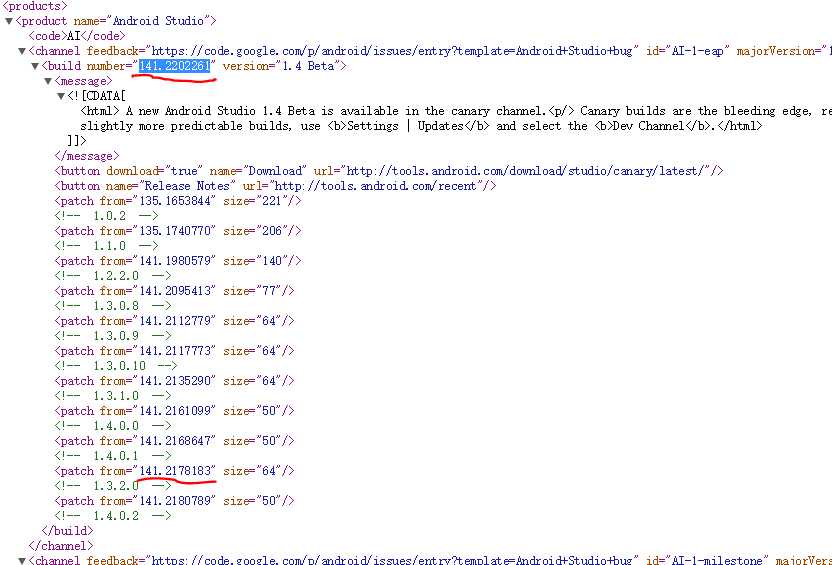
可以看出,最新的版本为:141.2202261,我们记下这个版本号。
2.2、获取自己安装 Android Studio 的版本
可以通过 Menu-Help-About 打开关于菜单,在弹出的关于对话框中找到当前安装的版本号:
我们可以看出,当前安装的版本号为:141.2178183,我们也记下这个版本号。
2.3、离线更新包下载
我们通过如下的方式拼接离线包的 URL:
https://dl.google.com/android/studio/patches/AI-[当前安装版本号]-[要更新的目标版本]-patch-win.jar
比如,如果按我们刚刚截图的版本号来获取离线包,则 URL 为:
https://dl.google.com/android/studio/patches/AI-141.2178183-141.2202261-patch-win.jar
然后我们下载得到这个离线更新 jar 包。
3、离线包安装
首先关闭所有的 Android Studio 任务,把得到的 jar 更新包放到 除 Android Studio 安装目录的任意目录下。启动命令行,输入如下命令:
java -classpath AI-141.2178183-141.2202261 com.intellij.updater.Runner install [Android\Install\Path]
注意最后的 [Android\Install\Path],替换为你机器上的 Android Studio 的安装目录。然后回车执行命令。这时候会弹出对话框,展示安装具体进度:
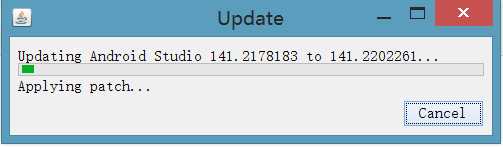
等到整个安装过程完结后,对话框会自动关闭。整个更新安装过程结束。这时候我们启动 Android Studio,可以看到已经更新到最新版本了:可点击Help->About查看。
4、安装错误处理
如果你遇到安装错误,一般是如下:
Some conflicts were found in the installation area.
Please select desired solutions from the Solution column and press Proceed…..
一般可能的原因有如下一些:
你还有 Android Studio 任务没有关闭,检查一下,如果有,请关闭;
你把离线 jar 放到了 Android Studio 的安装目录了,导致文件占用或其他一些错误。
标签:
原文地址:http://www.cnblogs.com/jycboy/p/4771059.html